Dell Latitude 3190 User Manual [zh]
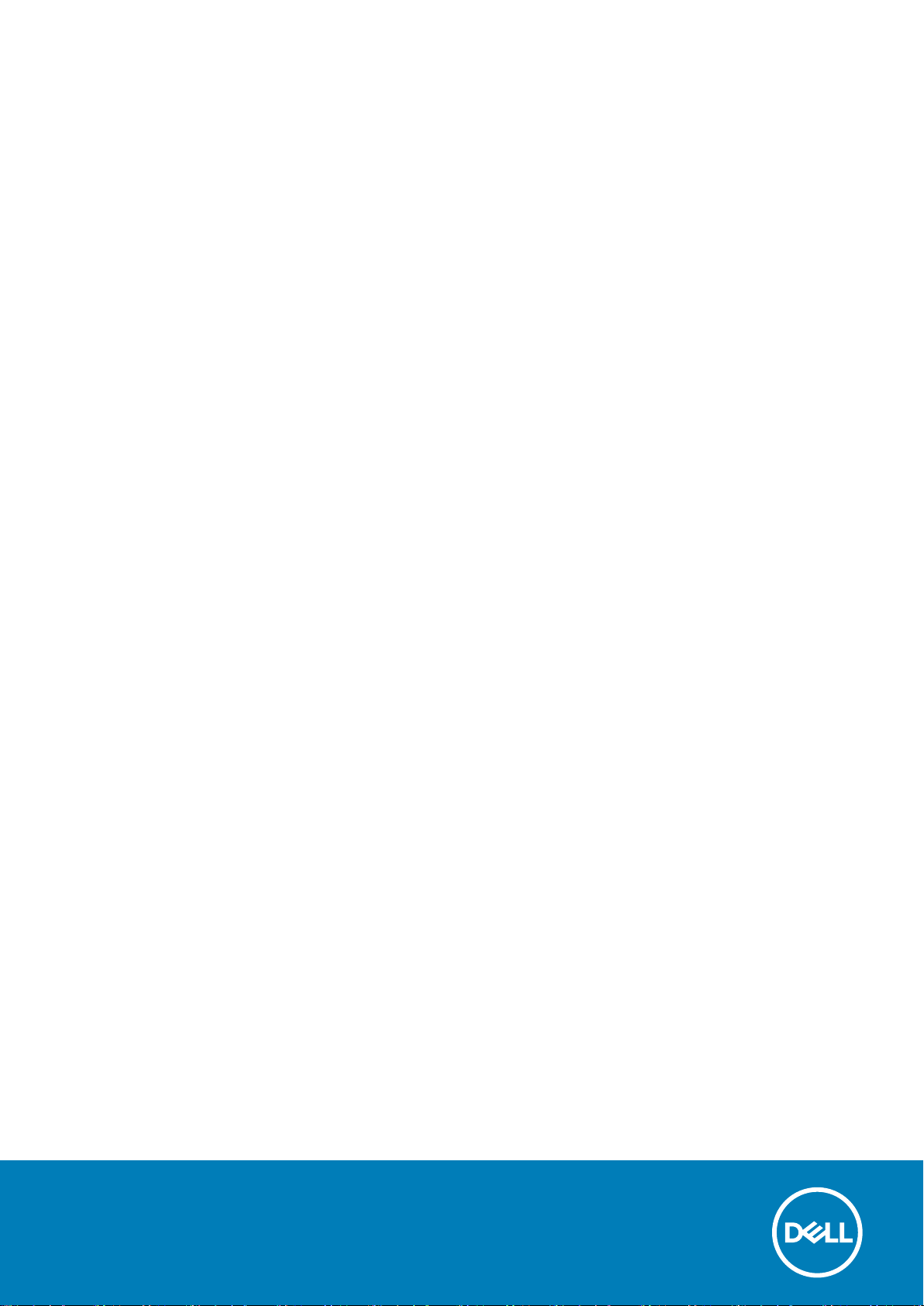
Latitude 3190 2 合 1
擁有者手冊
管制型號: P26T
管制類型: P26T003
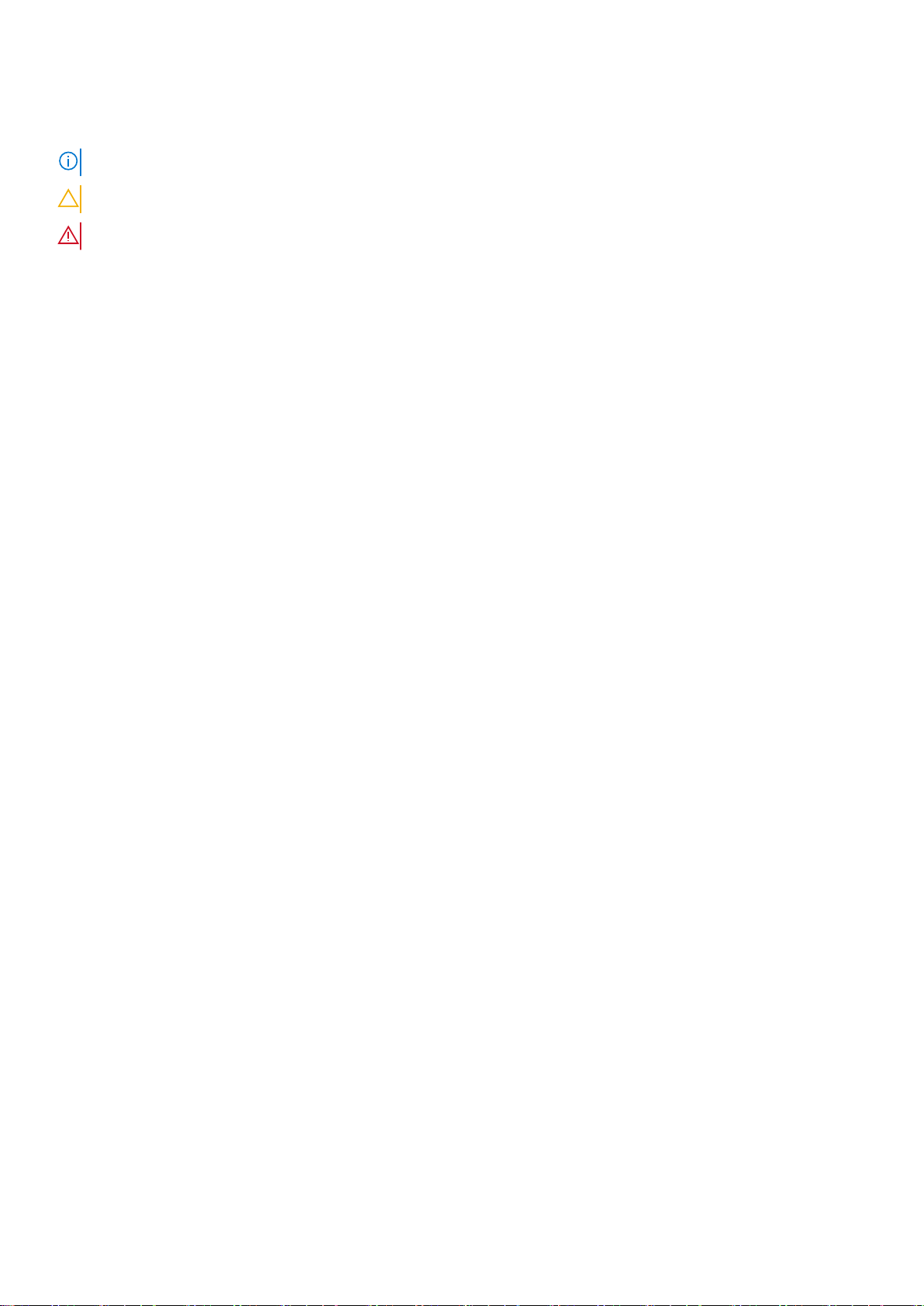
註、警示與警告
註: 「註」表示可以幫助您更有效地使用產品的重要資訊。
警示: 「警示」表示有可能會損壞硬體或導致資料遺失,並告訴您如何避免發生此類問題。
警告: 「警告」表示可能的財產損失、人身傷害或死亡。
© 2018 2019 年 Dell Inc. 或其子公司。版權所有,翻印必究。Dell、EMC 及其他商標均為 Dell Inc. 或其子公司的註冊商標。其他商標
可能為其各自擁有者的商標。
2020 - 01
修正版 A01
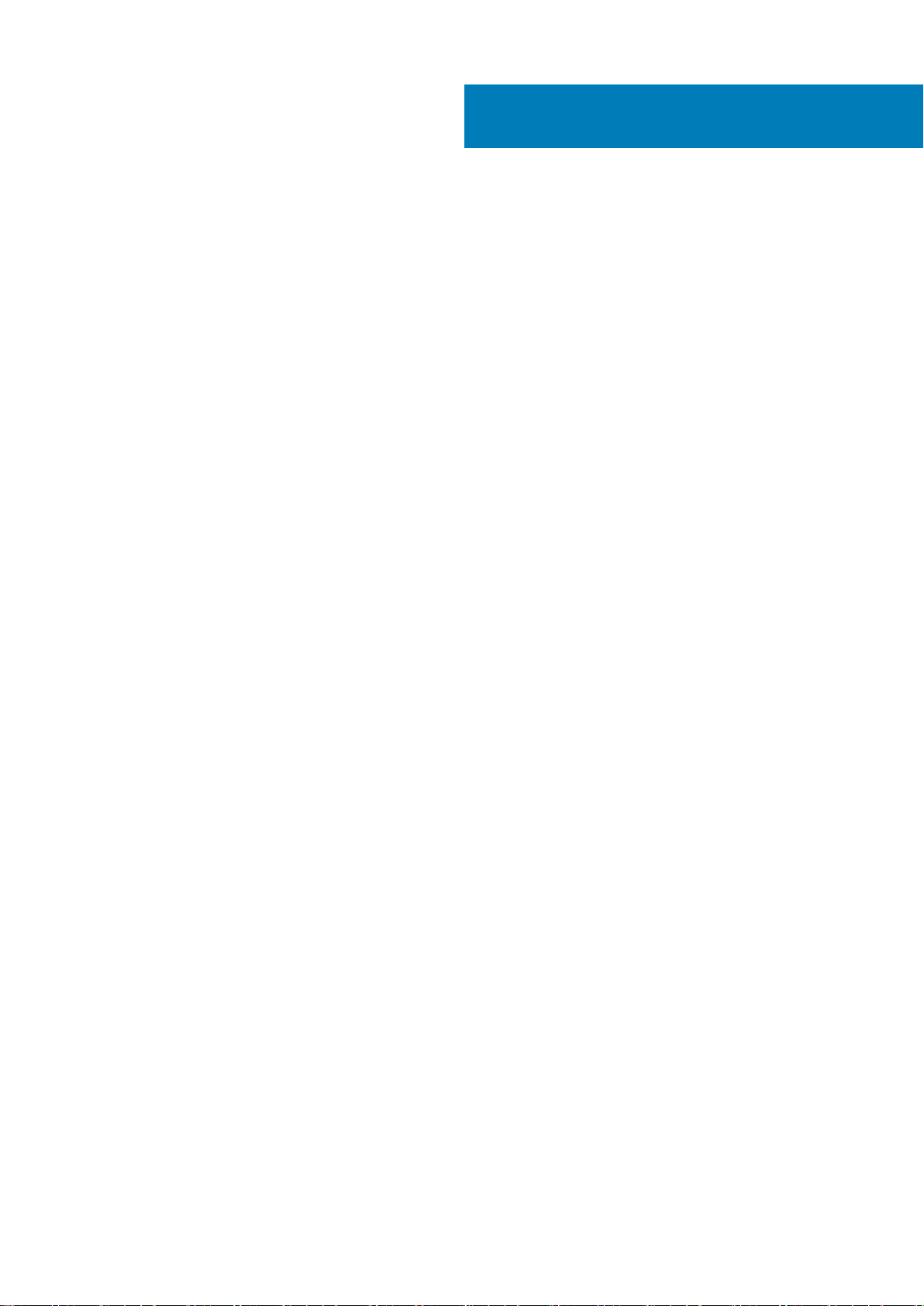
目錄
1 機箱視圖.......................................................................................................................................6
正面打開視圖........................................................................................................................................................................ 6
左側視圖.................................................................................................................................................................................7
右側視圖.................................................................................................................................................................................7
手掌墊視圖.............................................................................................................................................................................8
底視圖.....................................................................................................................................................................................9
系統的主要元件...................................................................................................................................................................10
2 拆裝電腦.....................................................................................................................................12
安全預防措施.......................................................................................................................................................................12
靜電放電──ESD 保護...................................................................................................................................................12
ESD 現場維修套件........................................................................................................................................................ 13
運送敏感元件................................................................................................................................................................. 13
拆裝電腦內部元件之前...................................................................................................................................................... 14
拆裝電腦內部元件之後...................................................................................................................................................... 14
3 拆卸與重組..................................................................................................................................15
建議的工具........................................................................................................................................................................... 15
螺絲大小清單.......................................................................................................................................................................15
基座護蓋............................................................................................................................................................................... 15
卸下基座護蓋................................................................................................................................................................. 15
安裝基座護蓋................................................................................................................................................................. 17
電池........................................................................................................................................................................................17
鋰離子電池注意事項.....................................................................................................................................................17
卸下電池..........................................................................................................................................................................17
安裝電池......................................................................................................................................................................... 18
鍵盤格狀網片和鍵盤.......................................................................................................................................................... 19
卸下鍵盤......................................................................................................................................................................... 19
安裝鍵盤......................................................................................................................................................................... 21
M.2 SSD 卡.......................................................................................................................................................................... 22
卸下 M.2 固態硬碟....................................................................................................................................................... 22
安裝 M.2 固態硬碟....................................................................................................................................................... 22
電源開關板.......................................................................................................................................................................... 23
卸下電源開關板............................................................................................................................................................ 23
安裝電源開關板............................................................................................................................................................ 23
音效卡...................................................................................................................................................................................24
卸下音效卡.....................................................................................................................................................................24
安裝音效卡.....................................................................................................................................................................24
觸控墊...................................................................................................................................................................................25
卸下觸控墊.................................................................................................................................................................... 25
安裝觸控墊.....................................................................................................................................................................27
電源接頭連接埠.................................................................................................................................................................. 27
卸下電源連接器連接埠................................................................................................................................................27
安裝電源連接器連接埠................................................................................................................................................28
目錄 3
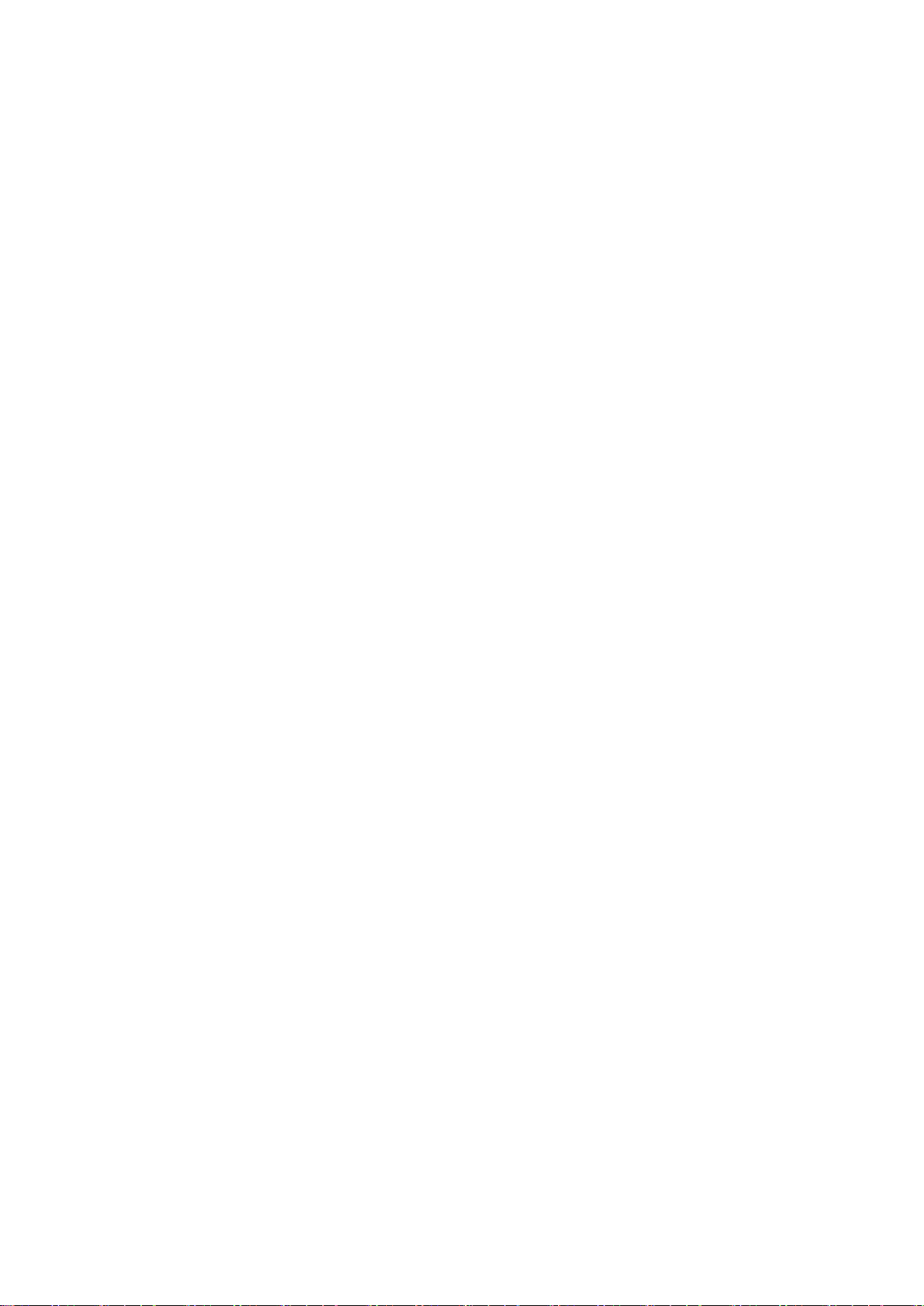
幣式電池...............................................................................................................................................................................28
卸下幣式電池................................................................................................................................................................ 28
安裝幣式電池................................................................................................................................................................ 29
喇叭.......................................................................................................................................................................................29
卸下喇叭.........................................................................................................................................................................29
安裝喇叭.........................................................................................................................................................................30
顯示器組件........................................................................................................................................................................... 31
卸下顯示器組件.............................................................................................................................................................31
安裝顯示器組件............................................................................................................................................................ 33
顯示器背蓋.......................................................................................................................................................................... 33
卸下顯示器背蓋............................................................................................................................................................ 33
安裝顯示器背蓋............................................................................................................................................................ 35
主機板...................................................................................................................................................................................35
卸下主機板.................................................................................................................................................................... 35
安裝主機板.....................................................................................................................................................................38
後置攝影機.......................................................................................................................................................................... 39
卸下後置攝影機............................................................................................................................................................ 39
安裝後置攝影機............................................................................................................................................................ 39
手掌墊...................................................................................................................................................................................40
裝回手掌墊.................................................................................................................................................................... 40
4 技術規格.................................................................................................................................... 42
處理器...................................................................................................................................................................................42
記憶體...................................................................................................................................................................................42
存放時...................................................................................................................................................................................43
音效規格...............................................................................................................................................................................43
影像.......................................................................................................................................................................................43
攝影機...................................................................................................................................................................................43
通訊.......................................................................................................................................................................................44
連接埠和連接器.................................................................................................................................................................. 44
顯示器...................................................................................................................................................................................44
鍵盤.......................................................................................................................................................................................45
觸控墊...................................................................................................................................................................................45
電池.......................................................................................................................................................................................45
電源變壓器.......................................................................................................................................................................... 46
尺寸和重量.......................................................................................................................................................................... 46
5 技術與元件................................................................................................................................. 47
DDR4..................................................................................................................................................................................... 47
USB 功能..............................................................................................................................................................................48
HDMI 1.4............................................................................................................................................................................... 49
6 系統設定選項.............................................................................................................................. 51
4 目錄
開機順序............................................................................................................................................................................... 51
導覽鍵................................................................................................................................................................................... 51
系統設定概觀...................................................................................................................................................................... 52
存取系統設定...................................................................................................................................................................... 52
General (一般) 畫面選項................................................................................................................................................... 52
System Configuration (系統組態) 畫面選項.................................................................................................................. 53
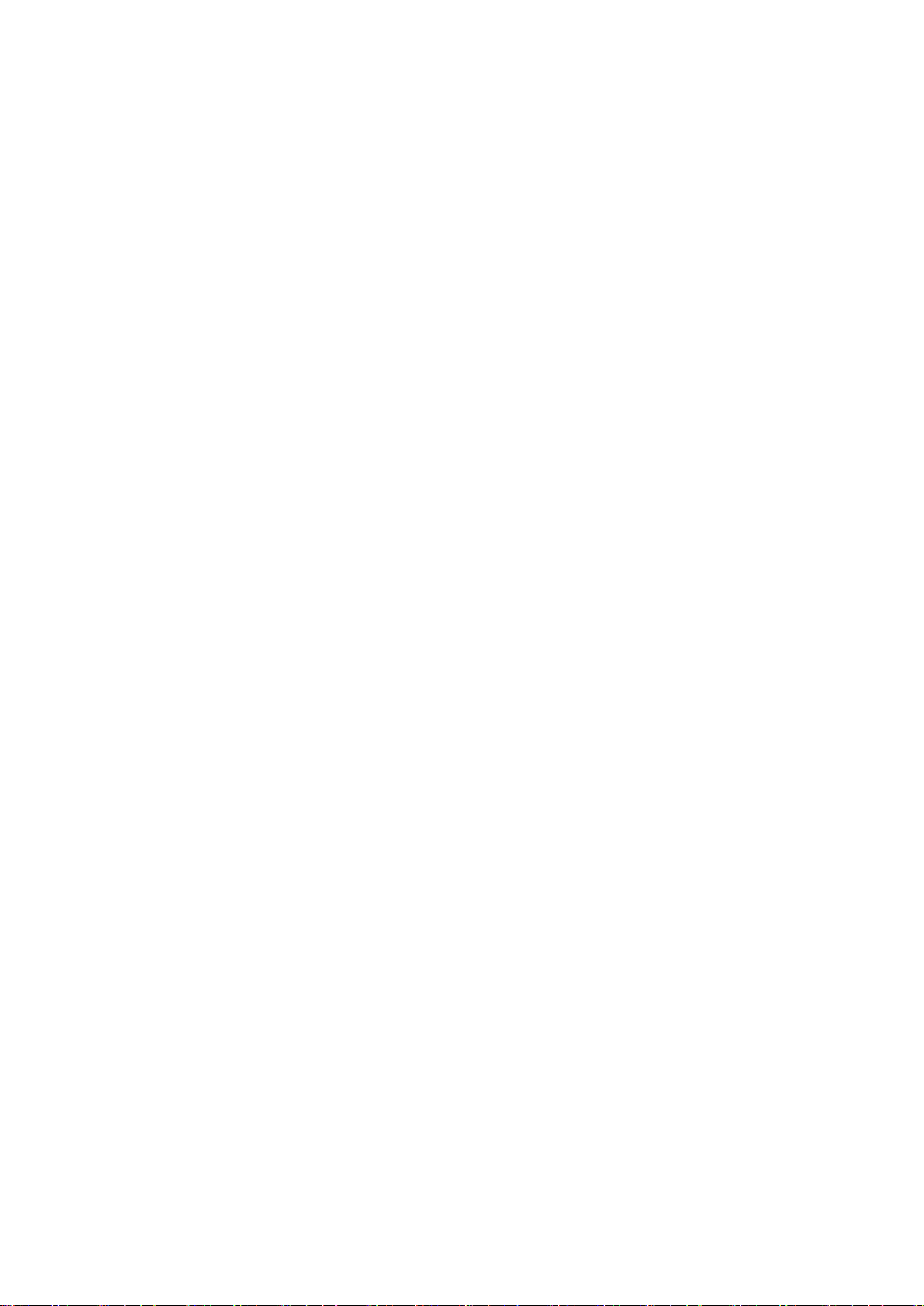
Video (影像) 畫面選項.......................................................................................................................................................54
Security (安全性) 畫面選項.............................................................................................................................................. 54
Secure Boot (安全開機) 畫面選項.................................................................................................................................. 55
Intel Software Guard Extensions (Intel 軟體保護擴充功能) 畫面選項.......................................................................55
Performance (效能) 畫面選項..........................................................................................................................................56
Power Management(磁碟管理)畫面選項..................................................................................................................56
POST Behavior(POST 行為)畫面選項........................................................................................................................57
Virtualization Support (虛擬支援) 畫面選項...................................................................................................................57
Wireless (無線) 畫面選項.................................................................................................................................................. 58
Maintenance (維護) 畫面選項.......................................................................................................................................... 58
系統登入畫面選項..............................................................................................................................................................58
SupportAssist 系統解析度.................................................................................................................................................58
在 Windows 中更新 BIOS.................................................................................................................................................. 59
系統與設定密碼..................................................................................................................................................................59
指定系統及設定密碼....................................................................................................................................................59
刪除或變更現有的系統及/或設定密碼.................................................................................................................... 60
7 軟體........................................................................................................................................... 61
作業系統組態.......................................................................................................................................................................61
下載 驅動程式......................................................................................................................................................................61
8 疑難排解.................................................................................................................................... 62
增強型開機前系統評估 (ePSA) 診斷.............................................................................................................................. 62
執行 ePSA 診斷.............................................................................................................................................................62
即時時鐘重設...................................................................................................................................................................... 62
9 與 Dell 公司聯絡.......................................................................................................................... 64
目錄 5

正面打開視圖
1
機箱視圖
1. 攝影機 2. 攝影機狀態指示燈
3. 麥克風 4. LCD 面板
6 機箱視圖
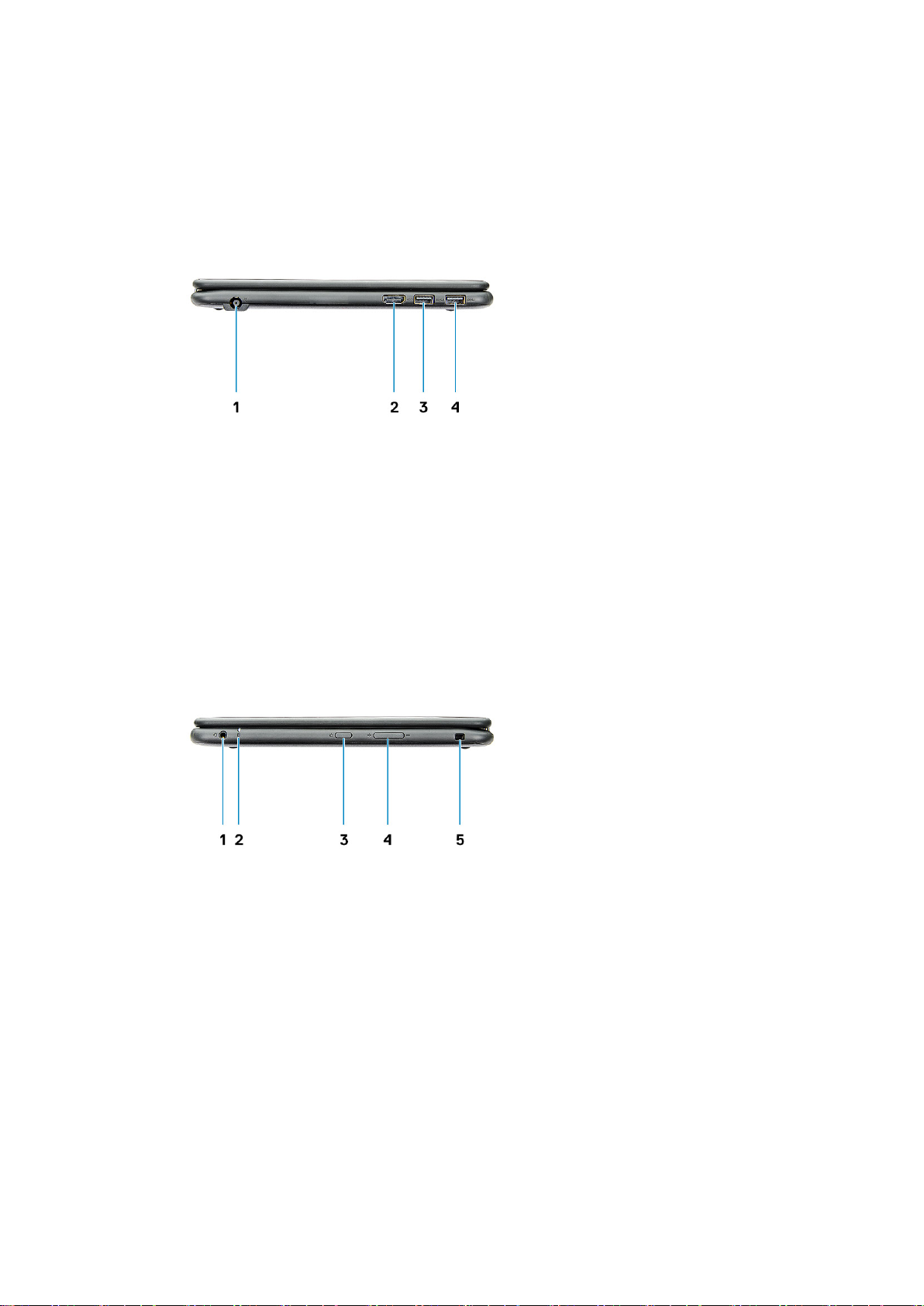
左側視圖
1. 電源接頭連接埠 2. HDMI 連接埠
3. 具 PowerShare 的 USB 3.1 第 1 代連接埠 4. USB 3.1 Gen1 連接埠
右側視圖
1. 通用音效插孔 2. 電池狀態指示燈
3. 電源按鈕 4. 音量控制按鈕
5. Noble Wedge 防盜鎖孔
機箱視圖 7

手掌墊視圖
1. 翻轉側麥克風 2. 翻轉側攝影機狀態指示燈
3. 翻轉側相機 4. 鍵盤
5. 手掌墊 6. 觸控墊
8 機箱視圖
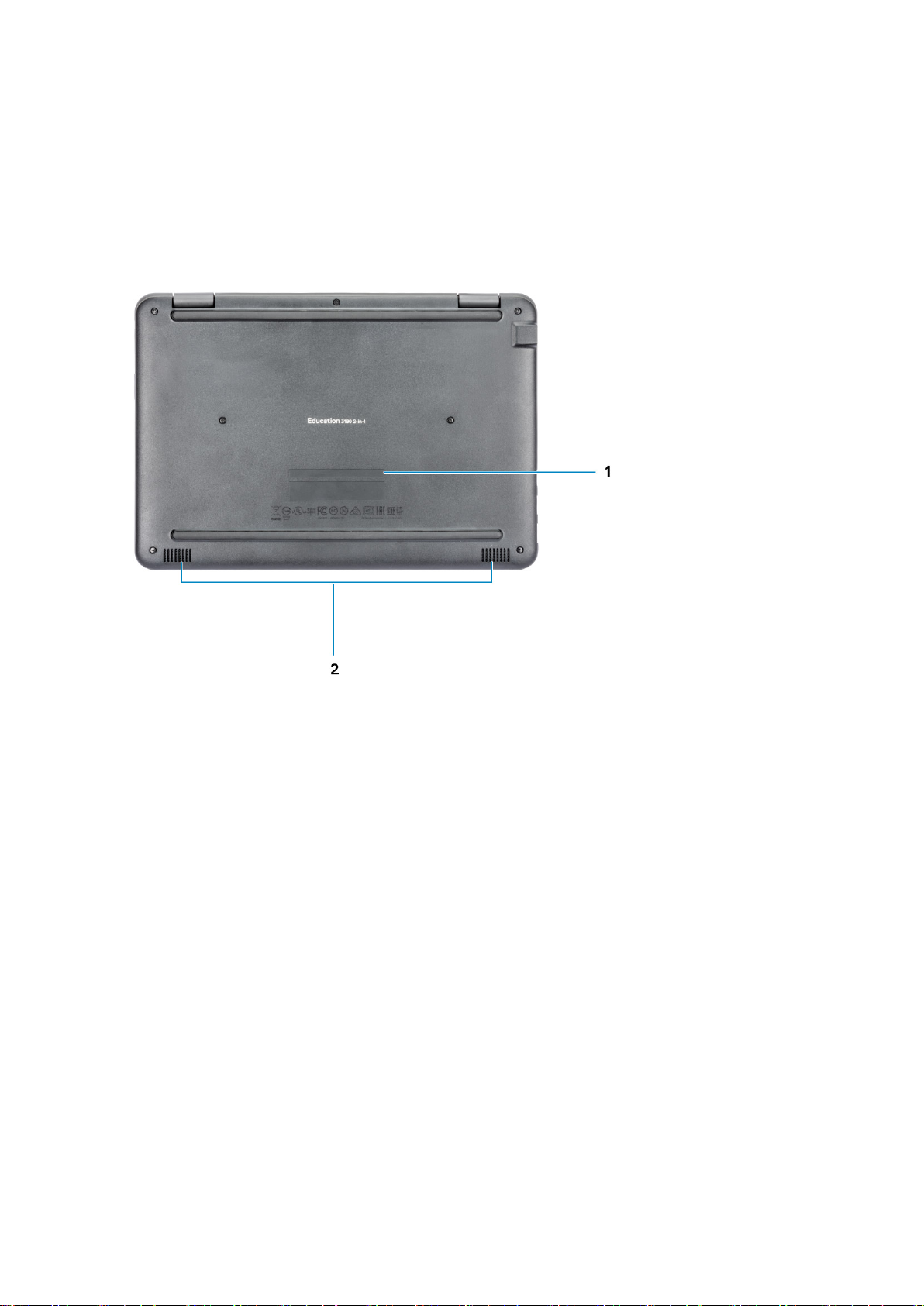
底視圖
1. 產品維修標籤位置
2. 喇叭
機箱視圖 9

系統的主要元件
1. 基座護蓋
2. 主機板
3. 電池
4. 喇叭
5. 觸控墊金屬托架
6. 手掌墊
7. 觸控墊
10 機箱視圖
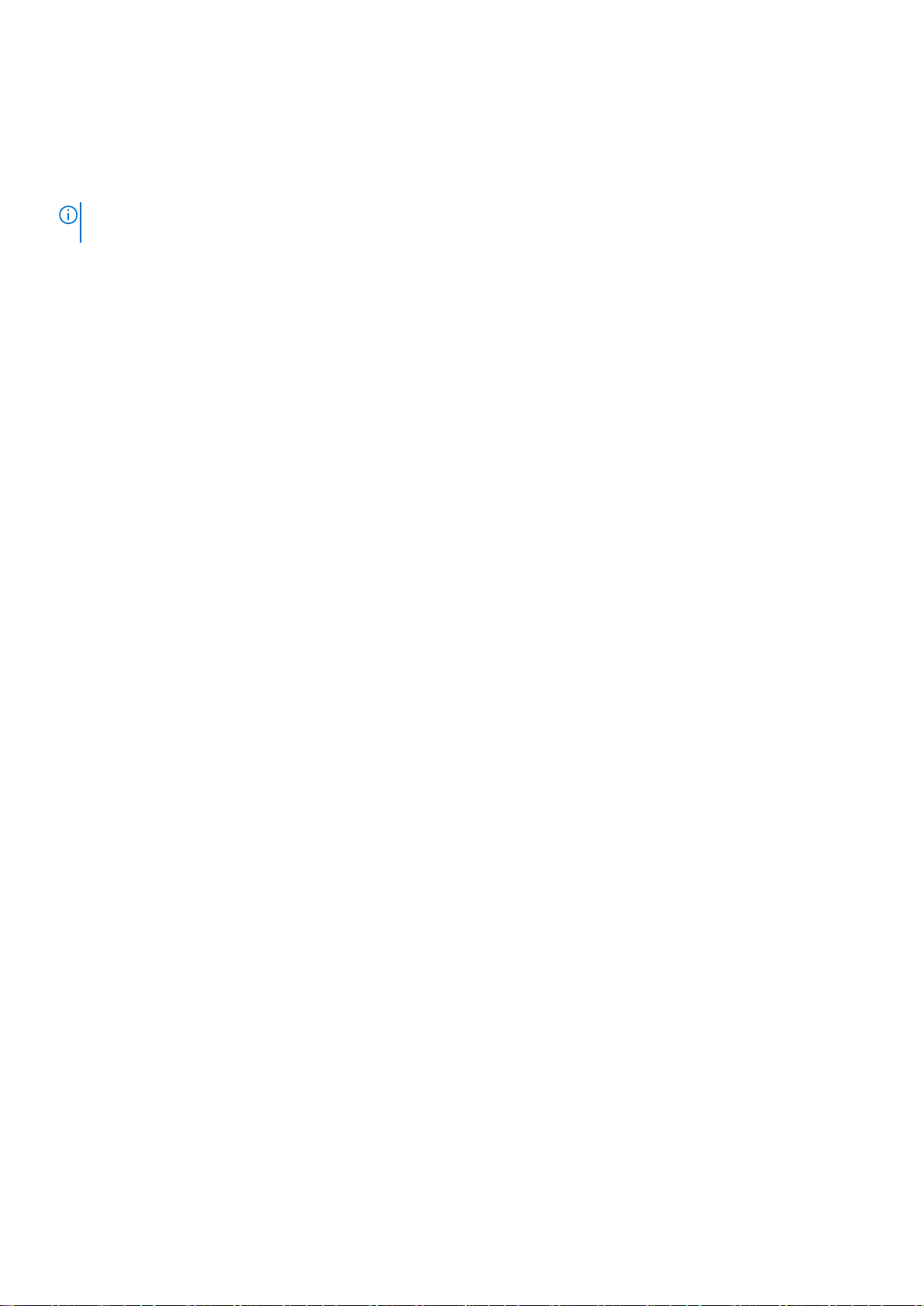
8. 顯示器組件
9. 音效卡
10. 電源開關板
11. M.2 固態硬碟
12. 幣式電池
註: Dell 提供所購買之原始系統組態的元件清單及其零件編號。這些零件是依據客戶購買的保固涵蓋範圍提供。請連絡您的 Dell
銷售代表,以取得購買選項。
機箱視圖 11
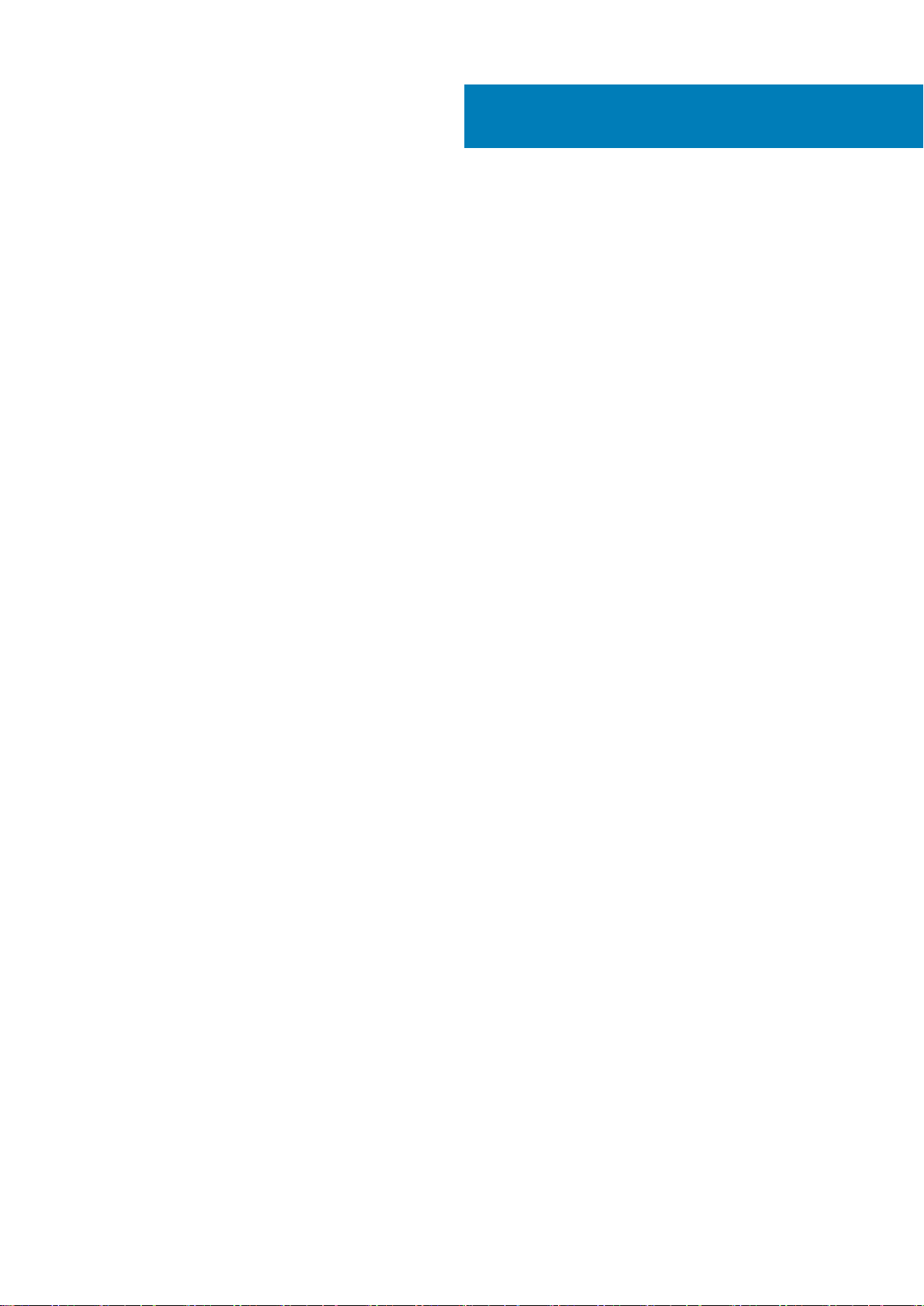
主題:
• 安全預防措施
• 拆裝電腦內部元件之前
• 拆裝電腦內部元件之後
安全預防措施
安全預防措施章節詳細說明執行任何拆卸指示前採取的主要步驟。
在您執行任何包括拆卸或重組的故障/ 修復程序前,請遵守以下安全預防措施 :
• 關閉系統及所有連接的周邊裝置。
• 拔除系統和所有連接之周邊裝置的 AC 電源。
• 拔除系統的所有網路纜線、電話和電信線路。
• 拆裝任何筆記型電腦內部元件時,請使用 ESD 現場維修套件,以避免靜電放電 (ESD) 損壞。
• 卸下任何系統元件後,請小心地將卸下的元件放在防靜電墊上。
• 穿著具備非導電橡膠鞋底的鞋子,以降低觸電的可能性。
2
拆裝電腦
備用電源
您必須先將含備用電源的 Dell 產品斷開電源,才能打開外殼。整合備用電源的系統在關機時基本上還是有電。內部電源可讓您遠端
開啟系統 (透過 LAN 喚醒) 以及讓系統暫時進入睡眠模式,而且有其他進階電源管理功能。
斷開電源,並按住電源按鈕 15 秒,這麼做應該可釋放主機板的殘餘電力。
搭接
搭接是一種將兩個或多個接地導體連接到相同電位的方式。這必須透過現場維修靜電放電 (ESD) 套件來完成。連接搭接線時,請確
定它連接的是裸金屬;切勿連接到已上色或非金屬表面。腕帶應佩戴牢靠且完全接觸皮膚,而且在您搭接設備前,請務必取下所有
首飾,例如手錶、手鐲或戒指。
靜電放電──ESD 保護
處理電子元件 (特別是敏感的元件,例如擴充卡、處理器、記憶體 DIMM 及主機板) 時,須特別注意 ESD 問題。即使是非常輕微的電
荷也可能會以不明顯的方式損壞電路,例如間歇性的問題或是縮短產品壽命。有鑑於業界對低耗電需求和增加密度的迫切期望、ESD
防護亦益發引起關注。
而由於近期 Dell 產品中半導體的使用密度增加,現在對靜電損壞的敏感度比過去的 Dell 產品更高。為此,部分先前獲准的零件處理
方式已不再適用。
兩種公認的 ESD 損壞類型是災難性和間歇性故障。
• 災難性 – 災難性故障代表約 20% 的 ESD 相關故障。此類損壞會導致裝置功能立即且完全喪失。就災難性故障舉例而言,記憶體
DIMM 受到靜電衝擊,而且立即出現「無 POST/無影像」症狀,並發出嗶聲代碼表示缺少記憶體或無法運作。
• 間歇性 – 間歇性故障代表約 80% 的 ESD 相關故障。高間歇性故障率表示發生損壞時,大多數的情況都是無法立即辨認的。
DIMM 會受到靜電衝擊,但蹤跡幾乎難以察覺,而且不會立即產生與損害相關的外在症狀。而此微弱的蹤跡可能需要數週或數個
月才會消失;在此同時,也可能會導致記憶體的完整性降低、間歇性記憶體錯誤等等。
較難辨認和故障診斷的損害類型是間歇性 (又稱為潛伏或「負傷而行」) 故障。
執行下列步驟,以防止 ESD 損壞 :
• 使用妥善接地的有線 ESD 腕帶。我們不再允許使用無線防靜電腕帶,因為它們無法提供足夠的保護。在處理零件之前觸碰機箱並
無法確定零件是否有足夠的 ESD 保護,而且會提高對 ESD 損壞的敏感度。
12 拆裝電腦
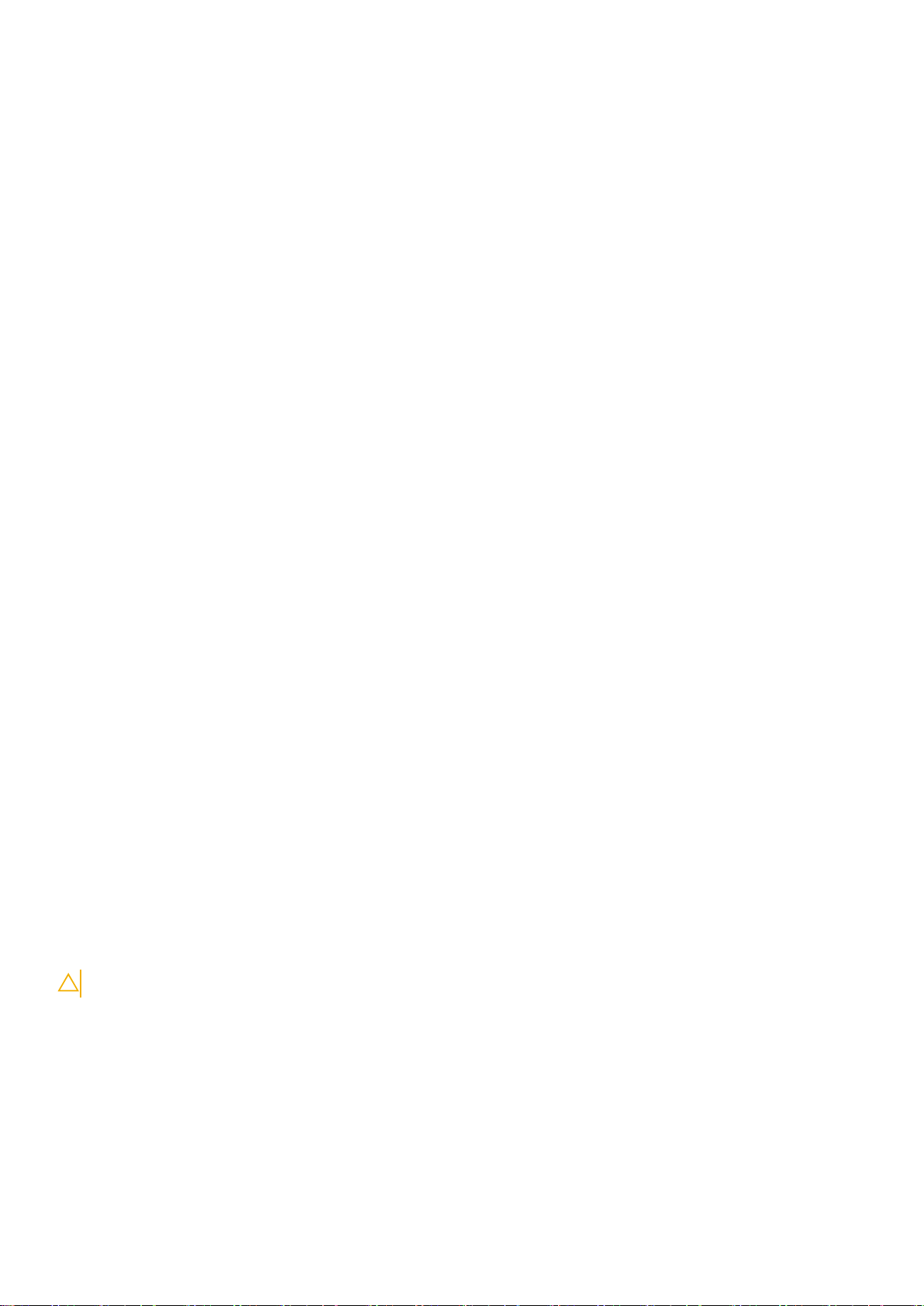
• 請在防靜電區域處理所有靜電敏感元件。如果可能,請使用防靜電地板墊和工作台墊。
• 打開靜電敏感元件的運送紙箱時,請勿先將元件從防靜電包裝材料中取出,除非您已準備要安裝元件。拆開防靜電包裝前,請務
必將身上的靜電放電。
• 運送靜電敏感元件前,請將它放在防靜電的容器或包裝內。
ESD 現場維修套件
未受監控的現場維修套件是最常使用的維修套件。每個現場維修套件都包含三個主要元件:防靜電墊、腕帶及搭接線。
ESD 現場維修套件的元件
ESD 現場維修套件的元件包括 :
• 防靜電墊 – 防靜電墊會消除靜電,而且可讓您在維修程序期間將零件置於其上。使用防靜電墊時,您的腕帶必須緊貼手臂,而且
搭接線必須連接至防靜電墊以及正在處理之系統上的任何裸金屬。部署妥當後,就可以從 ESD 袋取出維修零件,並直接放置放在
墊子上。您可以安心地將 ESD 敏感物品放在手中、ESD 墊上、系統中或袋子裡面。
• 腕帶和搭接線 – 如果不需要使用 ESD 墊,或是已經將 ESD 墊連接至防靜電墊以保護暫時放置在墊子上的硬體時,腕帶和搭接線
就可直接連接您的手腕和硬體上的裸金屬。腕帶與您皮膚、ESD 墊及硬體之間搭接線的實體連結,都稱為搭接。現場維修套件只
能搭配腕帶、防靜電墊及搭接線使用。切勿使用無線腕帶。請隨時注意,腕帶的內部電線會因為正常磨損而易於損壞,而且必須
以腕帶測試工具定期檢查,以避免 ESD 硬體意外損壞。建議每週至少測試腕帶和搭接線一次
• ESD 腕帶測試工具 – ESD 腕帶內部的電線容易因使用久了而損壞。使用未受監控的套件時,最佳作法是在每次維修通話之前定
期測試腕帶,並且每週至少測試一次。腕帶測試工具便是執行此測試的最佳方法。如果您沒有自己的腕帶測試工具,請洽詢當地
辦公室以瞭解他們是否能夠提供。若要執行測試,請在手腕繫好腕帶後,將腕帶的搭接線插入測試工具中,然後按下按鈕進行測
試。如果測試成功,綠色 LED 燈就會亮起;如果測試失敗,紅色 LED 燈便會亮起,而且會發出警示聲。
• 絕緣體元件 – 請務必將 ESD 敏感裝置 (例如塑膠散熱器外殼) 遠離作為絕緣體且通常為高度帶電的內部零件。
• 工作環境 – 請先評估客戶所在地點的情況,再開始部署 ESD 現場維修套件。例如,針對伺服器環境的套件部署方式,會與針對
桌上型電腦或可攜式電腦環境的不同。伺服器通常安裝在資料中心內部的機架中;桌上型電腦或可攜式電腦則通常放置在辦公桌
或小隔間內。請一律尋找寬敞平坦的工作區域,沒有堆積雜物且空間足以設置 ESD 套件,還有額外空間能夠容納要維修的系統類
型。工作區也不能放置可能會導致 ESD 事件的絕緣體。在工作區域中,必須一律先將聚苯乙烯泡沫塑料和其他塑膠等絕緣體移至
距離敏感零件至少 30 公分或 12 英吋處,再實際處理任何硬體元件。
• ESD 包裝 – 所有 ESD 敏感裝置都必須以防靜電包裝運送和收取。建議使用含金屬材質的靜電遮蔽袋。但是,您應該一律使用包
裝新零件所用的相同 ESD 袋和包裝,來退還損壞的零件。ESD 袋應摺疊並黏緊,而且必須使用原始外箱中用來包裝新零件的所
有相同發泡包裝材料。您只能在有 ESD 保護的工作表面上從包裝取出 ESD 敏感裝置,而且零件絕對不能放置在 ESD 袋的上方,
因為只有袋子內部才有遮蔽效力。一律將零件放在手中、ESD 墊上、系統內部,或是防靜電的袋子中。
• 運送敏感元件 – 運送 ESD 敏感元件 (例如更換零件或退還零件給 Dell) 時,請務必將這些零件放在防靜電的袋子中,以安全運
送。
ESD 保護摘要
建議所有現場維修技術人員在維修 Dell 產品時,都使用傳統的有線 ESD 接地腕帶和防靜電保護墊。此外,技術人員進行維修工作
時,請務必讓敏感零件遠離所有絕緣體零件,並且在運送敏感元件時使用防靜電的袋子
運送敏感元件
運送 ESD 敏感元件 (例如更換零件或退還零件給 Dell) 時,重要的是,將這些零件放在防靜電包裝中以安全運送。
吊裝設備
吊裝重型設備時請遵守以下原則:
警示: 請勿吊裝超過 50 磅。請務必尋求額外資源協助或使用機械吊裝裝置。
1. 找到穩固平衡的立足點。以此穩固的基礎將其雙腳保持分開,腳趾指向外。
2. 收緊腹肌。當您提起設備時,腹部肌肉會支撐脊椎,抵消負載力。
3. 抬起您的腿,而不是您的背部。
4. 盡量將負載靠近自己。它越靠近你的脊椎,其施加在您背部的力量就越小。
5. 提起或放下負載時,都將背挺直。請勿將身體的重量加到負載上。避免扭轉身體和背部。
6. 依照相同的技巧,反向操作將負載放下。
拆裝電腦 13
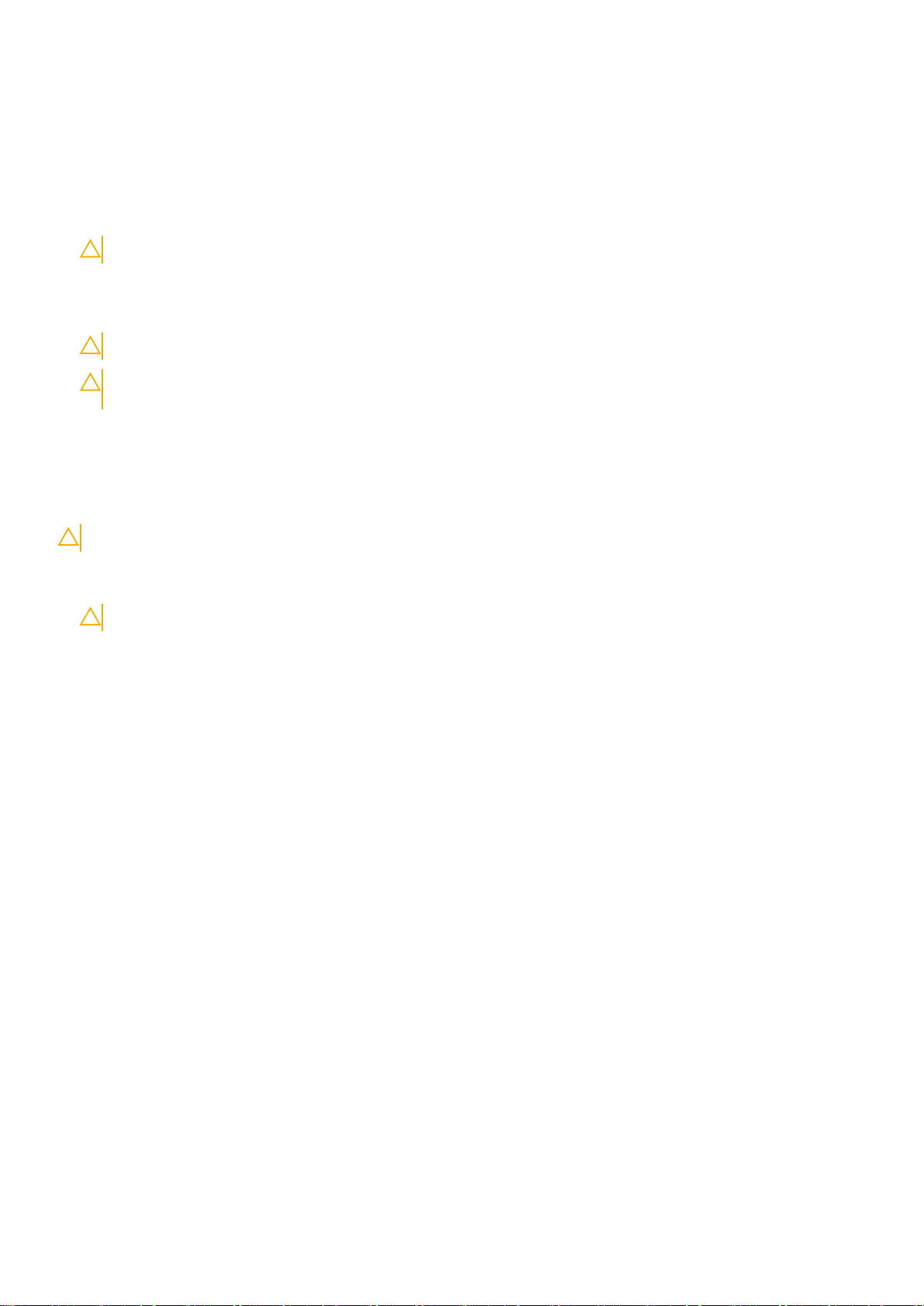
拆裝電腦內部元件之前
1. 確定工作表面平整乾淨,以防止刮傷電腦外殼。
2. 關閉您的電腦。
3. 如果電腦已連接至連線裝置 (已連線),請切斷連線。
4. 從電腦上拔下所有網路纜線 (如有)。
警示: 如果您的電腦有 RJ45 連接埠,請先從您的電腦拔下纜線再拔下網路纜線。
5. 從電源插座上拔下電腦和所有連接裝置的電源線。
6. 打開顯示器。
7. 按住電源按鈕幾秒鐘,導去主機板的剩餘電量。
警示: 為防止觸電,在執行步驟 8 之前,請務必從電源插座拔下電腦電源線。
警示: 為避免靜電放電,請在碰觸電腦背面的連接器同時,使用接地腕帶或不時碰觸未上漆的金屬表面,以導去身上的靜
電。
8. 從對應的插槽中取出所有已安裝的 ExpressCard 或智慧卡。
拆裝電腦內部元件之後
在完成任何更換程序後,請確定先連接所有外接式裝置、插卡、纜線等之後,再啟動電腦。
警示: 為避免損壞電腦,請僅使用專用於此特定 Dell 電腦的電池。請勿使用專用於其他 Dell 電腦的電池。
1. 連接外接式裝置,例如連接埠複製裝置或媒體底座,並裝回介面卡,例如 ExpressCard。
2. 將電話或網路纜線連接至電腦。
警示: 若要連接網路纜線,請先將網路纜線插入網路裝置,然後再將其插入電腦。
3. 將電腦和所有連接裝置連接至電源插座。
4. 開啟您的電腦。
14 拆裝電腦
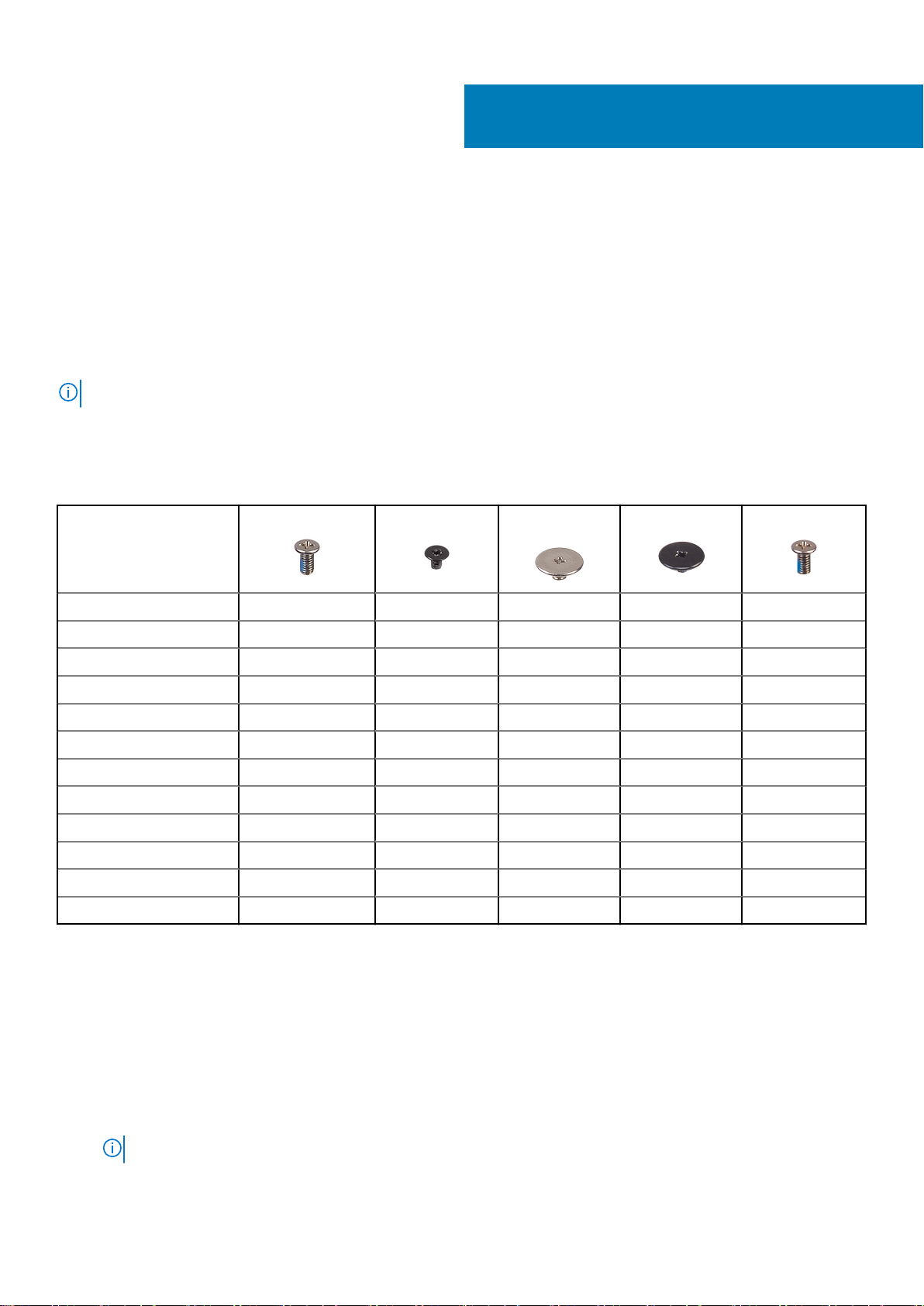
建議的工具
進行本文件中的程序需要下列工具:
• 0 號十字螺絲起子
• 1 號十字螺絲起子
• 塑膠拆殼棒
註: 0 號螺絲起子適用於螺絲 0 至 1,而 1 號螺絲起子適用於螺絲 2 至 4。
螺絲大小清單
表 1. 螺絲大小清單
3
拆卸與重組
M2.5x7
元件
基座護蓋 7
電池 3
主機板 5
M.2 SSD 卡 1
電源開關板 2
音效卡 1
電源接頭連接埠 2
觸控墊 1 6
顯示器纜線托架 2
I/O 托架 2
WLAN 1
顯示器組件 6
M2x3
M2.5x2.5 大扁頭
螺絲
M2x2 大扁頭
M2.5x5
基座護蓋
卸下基座護蓋
1. 按照拆裝電腦內部元件之前中的程序進行操作。
2. 若要卸下基座護蓋:
a) 鬆開將基座護蓋固定至電腦的 7 顆 M2.5x7 緊固螺絲 [1]。
b) 從上方邊緣的凹槽撬起基座護蓋,然後繼續沿著整個系統撬開 [2]。
註: 使用塑膠拆殼棒從上方邊緣的凹槽撬起基座護蓋。
拆卸與重組 15

3. 抬起基座護蓋,使其脫離電腦。
16 拆卸與重組
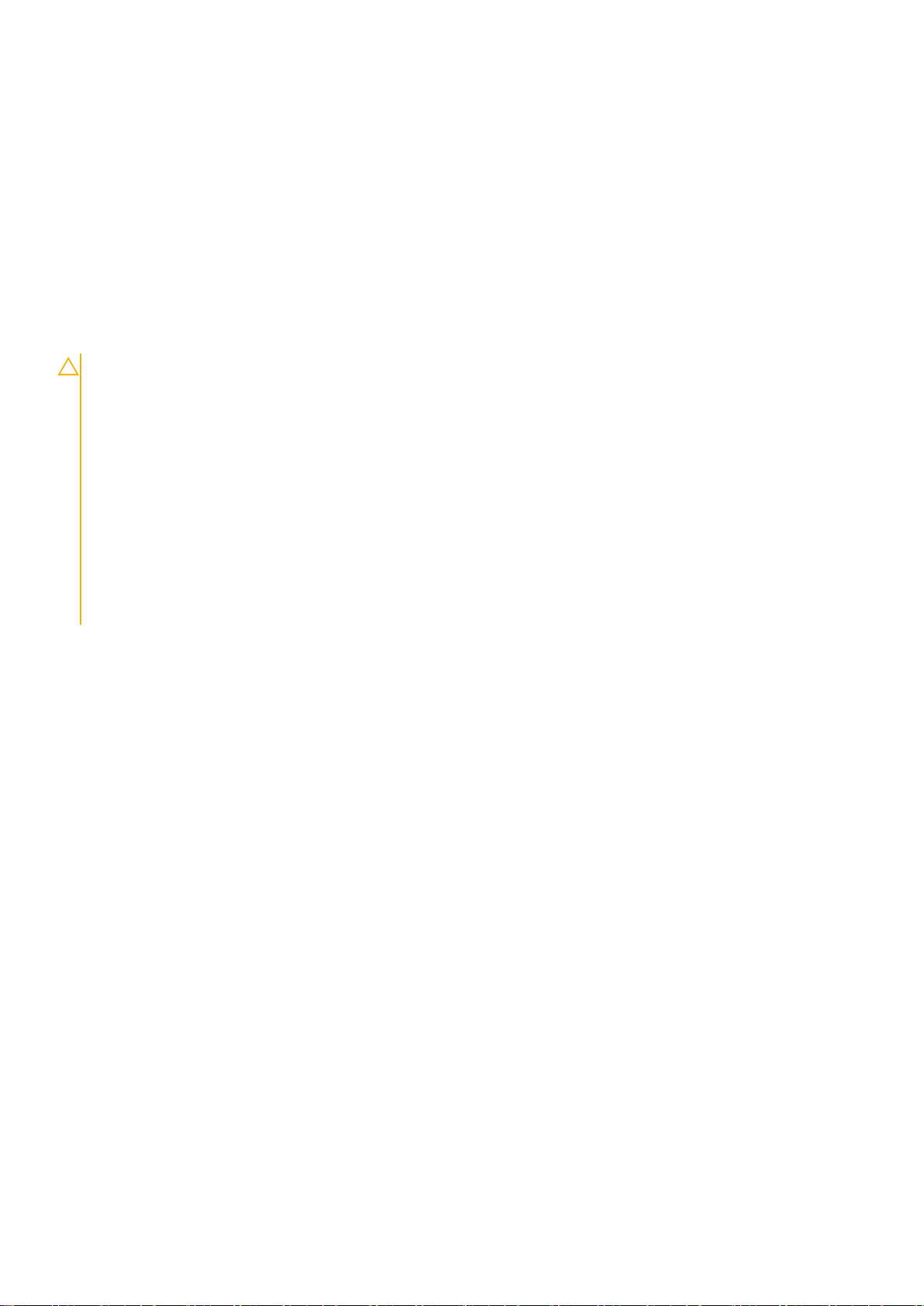
安裝基座護蓋
1. 放置基座護蓋,對準系統上的螺絲孔。
2. 按下機箱蓋邊緣,直至其卡至定位。
3. 裝回 7 顆 M2.5x7 螺絲,將基座護蓋固定至電腦。
4. 按照拆裝電腦內部元件之後中的程序進行操作。
電池
鋰離子電池注意事項
警示:
• 處理鋰離子電池時務必謹慎小心。
• 請儘可能使電池放電,再從系統卸下。從系統拔下 AC 變壓器,使電池用盡電力,即可完成此作業。
• 請勿擠壓、摔落、毀壞電池或以異物刺穿。
• 請勿將電池暴露在高溫環境中,或是拆解電池組和電池芯。
• 請勿對電池表面施加壓力。
• 請勿彎折電池。
• 請勿使用任何類型的工具撬起電池。
• 維修本產品,請確保所有螺絲未遺失或錯置,以防意外刺穿或損壞電池和其他系統元件。
• 如果電池因膨脹而卡在電腦中,請勿嘗試將電池鬆開,因為刺穿、彎折或擠壓鋰離子電池可能會造成危險。在此情況下,請
連絡 Dell 技術支援部門尋求協助。請參閱 www.dell.com/contactdell。
• 務必至 www.dell.com 或向授權的 Dell 合作夥伴和經銷商購買原廠電池。
卸下電池
1. 按照拆裝電腦內部元件之前中的程序進行操作。
2. 卸下:
a) 基座護蓋
3. 若要取出電池,請:
a) 從主機板上的連接器上拔下電池纜線 [1]。
b) 卸下將電池固定至電腦的三顆 M2x3 螺絲 [2]。
c) 撕下將電池固定至系統的膠帶 [3]。
d) 輕輕拉住膠帶,然後抬起電池,使其從下方的膠帶鬆開 [4]。
拆卸與重組 17

e) 將電池從電腦抬起卸下。
安裝電池
1. 將電池插入電腦插槽中。
18 拆卸與重組
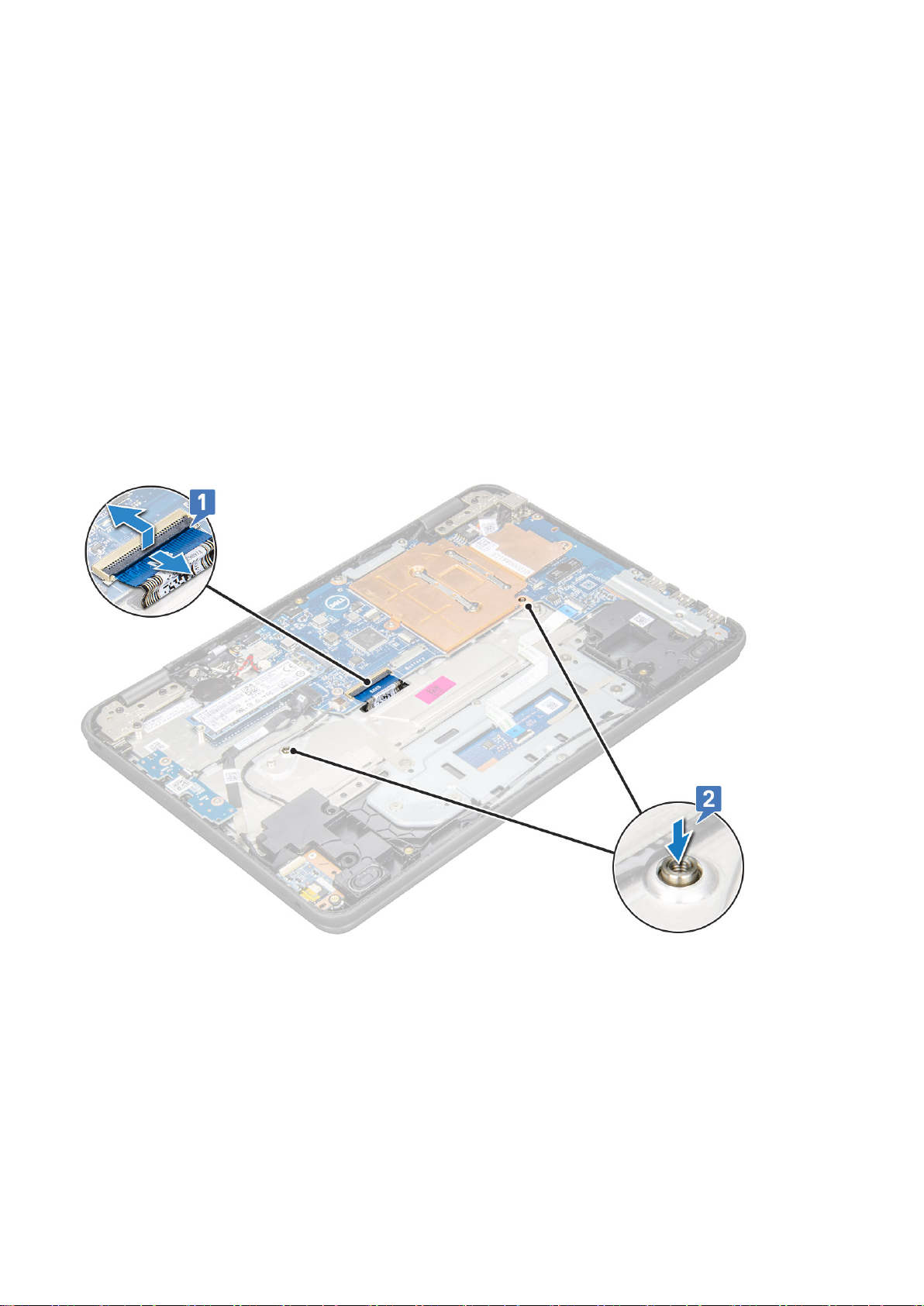
2. 貼上膠帶以將電池固定至系統。
3. 將電池纜線連接至電池。
4. 裝回三顆 M2x3 螺絲,將電池固定至電腦。
5. 安裝:
a) 基座護蓋
6. 按照拆裝電腦內部元件之後中的程序進行操作。
鍵盤格狀網片和鍵盤
卸下鍵盤
1. 按照拆裝電腦內部元件之前中的程序進行操作。
2. 卸下:
a) 基座護蓋
b) 電池
3. 從主機板上的連接器拔下鍵盤纜線 [1]。
4. 握緊手掌墊兩側,並使用塑膠拆殼棒或螺絲起子壓入兩個釋放孔 [2]。
5. 使用塑膠拆殼棒撬起鍵盤底部,藉此鬆開鍵盤。
拆卸與重組 19
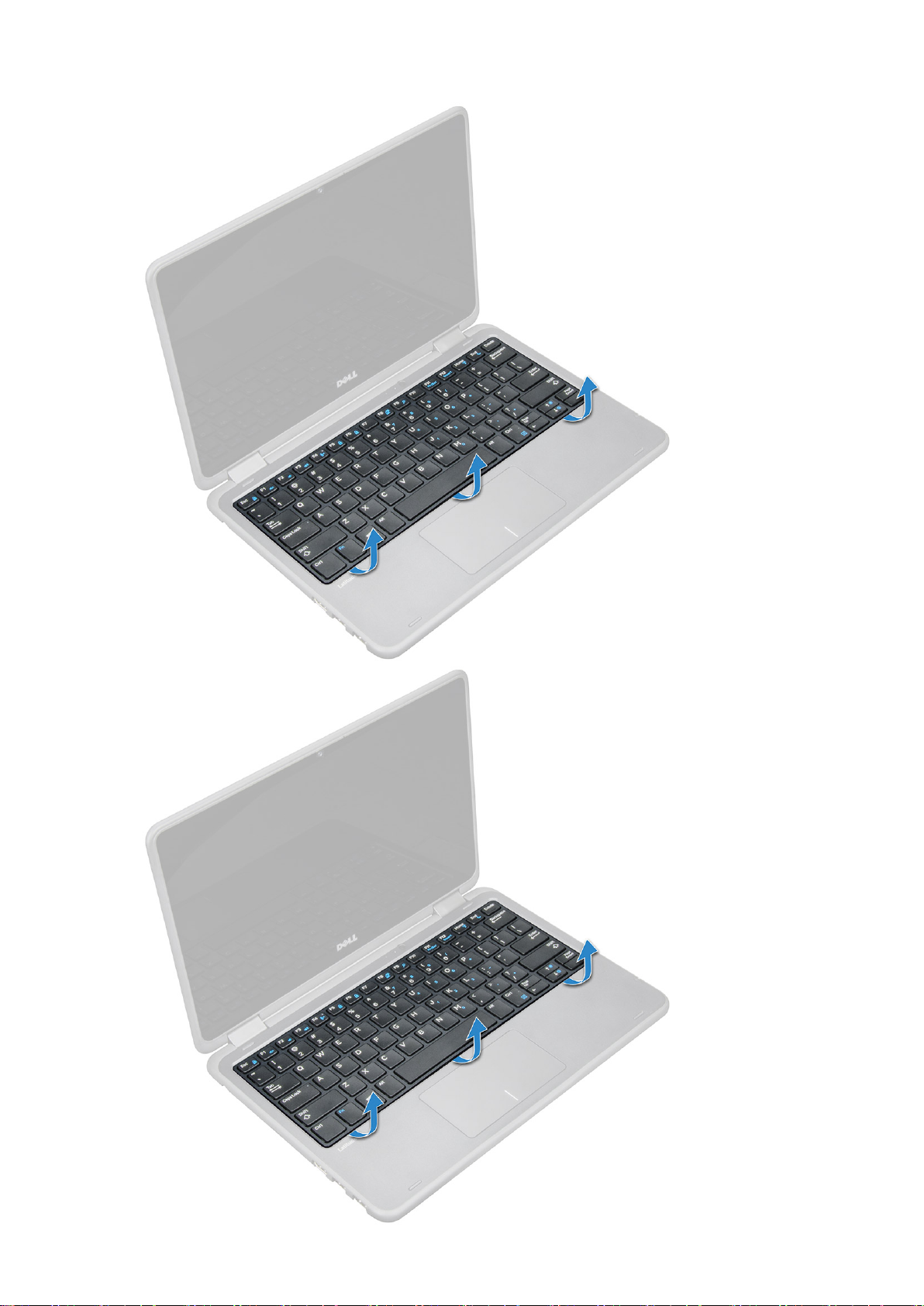
20 拆卸與重組
